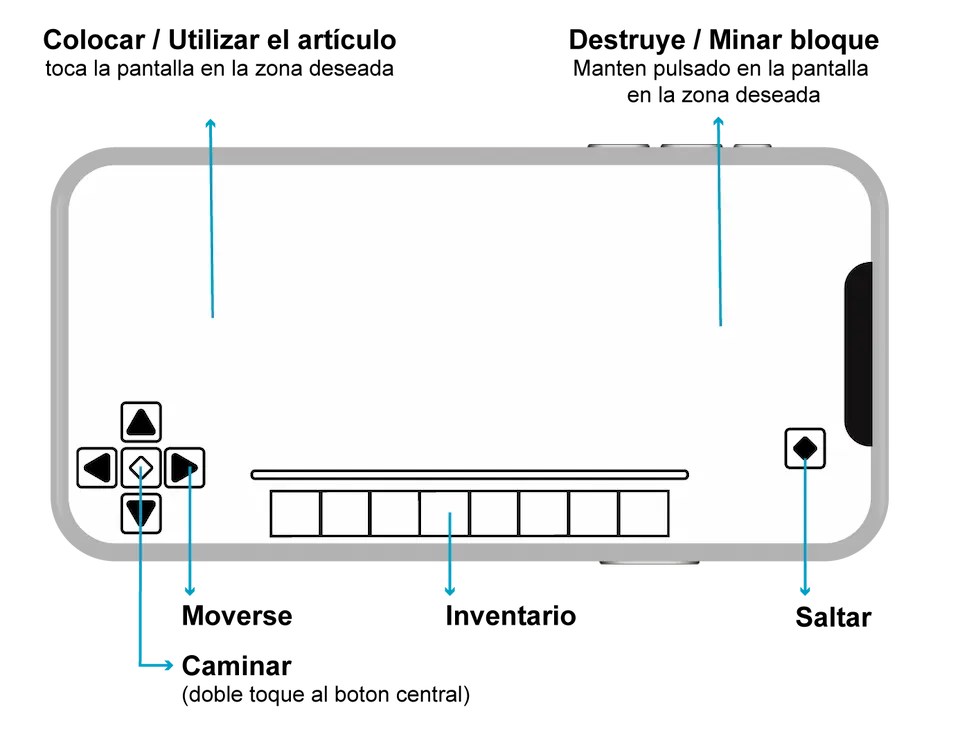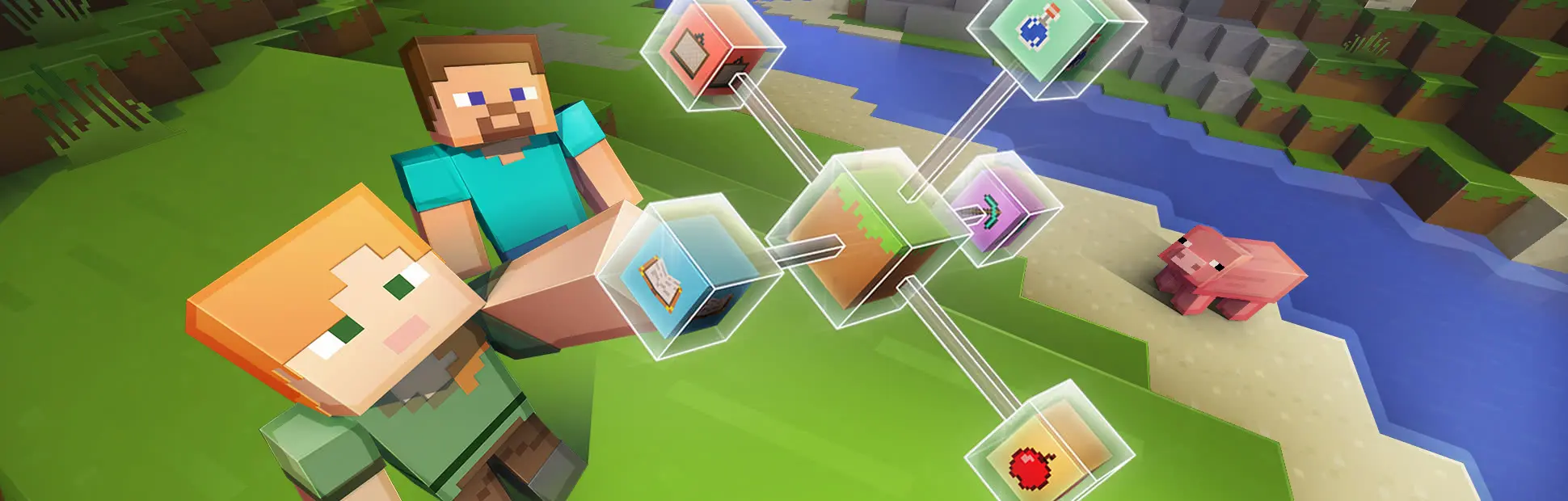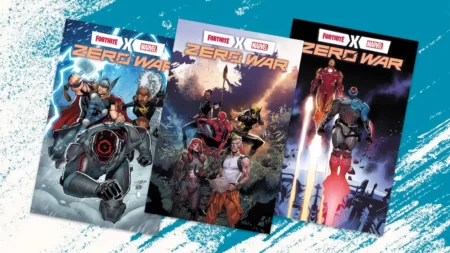Minecraft es uno de los juegos más populares de la historia. Está disponible para PC y varias consolas, y gusta tanto a niños como a adultos.
Pero, ¿cuáles son exactamente los controles básicos de Minecraft? En este post, echaremos un vistazo a los botones y controles de Minecraft para XboxOne y PlayStation4, ¡para que puedas sacarle el máximo partido al juego!
Una vez que hayas elegido una edición de Minecraft, utiliza la siguiente guía para familiarizarte con los controles básicos. Si te quedas atascado en medio de una partida, puedes consultar esta página para obtener ayuda.
Algunos de los controles, pero no todos, se pueden reconfigurar en la pantalla de opciones.
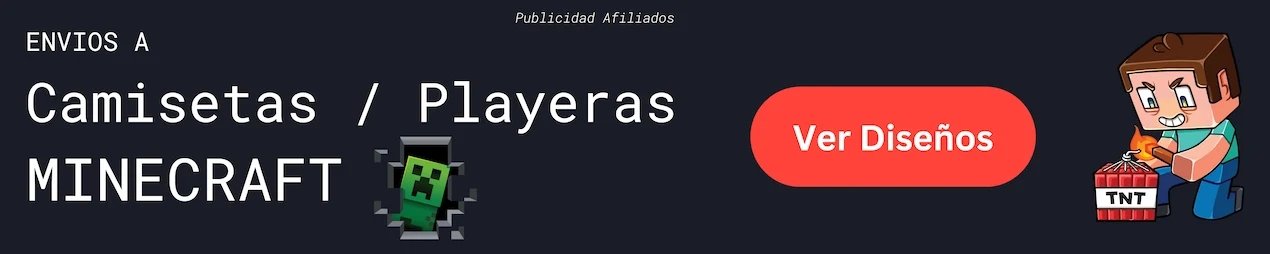
Controles de Minecraft Edición Java (PC/Mac)
Minecraft Java Edition (PC/Mac) es una versión del juego que se ejecuta en un ordenador PC o Mac. Por tanto, utilizarás el teclado y el ratón para navegar por el juego.
Estos son los controles del juego para jugar a Minecraft Edición Java (PC/Mac):
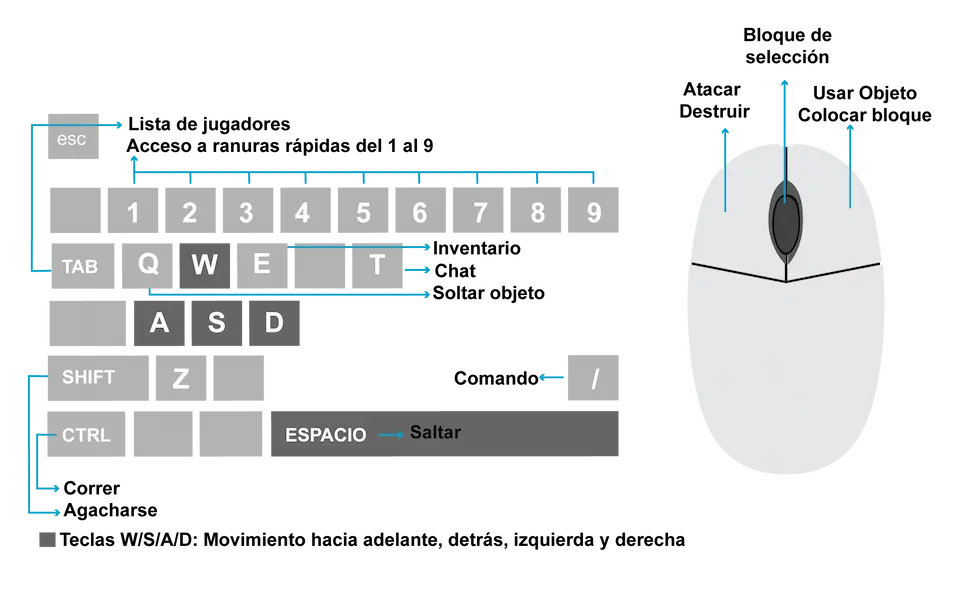
Movimiento en Minecraft PC
El ratón controla el giro y la puntería.
Volar
En el Modo Creativo, pulsa dos veces la tecla «Salto» para volar. Al volar, pulsa «Salto» para moverte hacia arriba y SHIFT para moverte hacia abajo.
Botones del ratón
Botón izquierdo
El botón izquierdo se utiliza para golpear cosas, es decir, para romper bloques o atacar a un enemigo. Utilizará el objeto que estés usando en tu mano principal.
Botón derecho
El botón derecho se utiliza para muchas cosas
- Colocar bloques
- Utilizar ciertas herramientas (azadillar las tierras de labranza; esquilar las ovejas)
- Disparar arcos (manténlo pulsado para aumentar la potencia y suéltalo)
- Lanzar misiles (huevos, bolas de nieve, pociones de salpicadura)
- Comer y beber
- Utilizar el objeto que tienes en la mano libre
- Accionar botones y palancas
- Abrir puertas
- Acceder a contenedores (cofres, hornos, puestos de elaboración etc.)
Cuando haces clic en el botón derecho, puede ser un poco difícil predecir lo que va a ocurrir.
- Si tu punto de mira apunta a algo que puede usarse o abrirse, como un interruptor, una palanca, una puerta o un cofre, entonces se usará o abrirá.
- Si estás sosteniendo un objeto en tu mano principal que puede usarse con un clic derecho, eso ocurrirá.
Ejemplos:- Disparar un Arco o lanzar una Bola de Nieve;
- Usar una Azada para crear una Tierra de cultivo o una Pala para crear un Camino de hierba;
- Colocar un bloque
- Si sostienes un objeto en tu Mano Desactivada que pueda ser usado o colocado, entonces eso ocurrirá.
CONSEJO: Para colocar un bloque contra un contenedor, puedes mantener pulsada la tecla SHIFT mientras haces clic con el botón derecho, de lo contrario se abrirá el contenedor.
Inventario y barra de herramientas en Minecraft
Teclado
E Abrir el Inventario
Q Deja caer al suelo el objeto que tienes en la mano.
Ctrl Q Deja caer al suelo toda una pila de objetos
1-9 Selecciona un objeto de la barra de herramientas
F Intercambia los objetos de tu mano principal y de tu mano secundaria
Mano principal y mano secundaria
Tu mano principal es la que está controlada por el botón izquierdo del ratón; normalmente será tu mano derecha, pero si prefieres ser zurdo puedes cambiarla en la pantalla de opciones. Puedes colocar un elemento en tu mano principal utilizando las teclas 1-9 para seleccionarlo en la barra de herramientas.
Tu Mano Desactivada es tu otra mano. Puedes poner un objeto en tu Mano Desactivada utilizando la Ranura del Escudo en la pantalla de Inventario, o puedes pulsar «F» para intercambiar objetos entre tu mano principal.
CONSEJOS:
- Abre el inventario si quieres hacer clic fuera de la ventana de Minecraft (por ejemplo, para buscar algo en esta web) sin pausar el juego.
- Es una buena idea cambiar el botón «Soltar» por otro más alejado de las teclas de movimiento: reduce el riesgo de lanzar accidentalmente tus cosas a la lava.
Controles del ratón en Minecraft
El botón central (si tienes uno) elegirá el bloque objetivo (es decir, el bloque al que apunta tu mira).
- En el modo Supervivencia, seleccionará ese tipo de bloque si lo tienes en tu inventario.
- En el modo Creativo, seleccionará ese bloque si lo tienes, y lo añadirá a tu Barra de Herramientas si no lo tienes.
La rueda del ratón (si tienes una) puede utilizarse para seleccionar elementos en tu Barra de Herramientas.
Si tu ventana de inventario está abierta, al pulsar 1-9 se añadirá el elemento sobre el que esté el ratón a esa ranura de tu Barra de Herramientas.
Otros controles de Minecraft
- Esc Mostrar el menú (esto pone en pausa una partida de un solo jugador).
- F1 Ocultar la interfaz.
- F2 Hacer una captura de pantalla.
- F3 Abrir la pantalla de depuración.
- F5 Cambiar la vista a una desde atrás o delante de ti.
- F8 Activar el suavizado del ratón.
- F11 Modo de pantalla completa.
- T Abrir la ventana del chat.
- / Abrir la ventana de chat y escribir / para iniciar un comando.
- TAB Ver la lista de jugadores (sólo en Multijugador) o sugerir comandos en la ventana de chat.
Hacer capturas de pantalla en Minecraft
- Pulsa F1 para eliminar la barra de herramientas, etc., de la pantalla para hacer una captura de pantalla más limpia.
- Pulsa F5 un par de veces si quieres salir tú en la foto.
- Pulsa F2 para hacer una captura de pantalla.
CONSEJO: En algunos portátiles, las teclas de Funciones están configuradas para hacer otras cosas, como controlar el volumen y el brillo. En este caso habrá una tecla marcada como fn o función que tendrás que mantener pulsada para que tu tecla F funcione.
Controles Minecraft nintendo switch
Junto con el lanzamiento de Nintendo Switch, la nueva consola ha despertado un renovado interés en Minecraft.
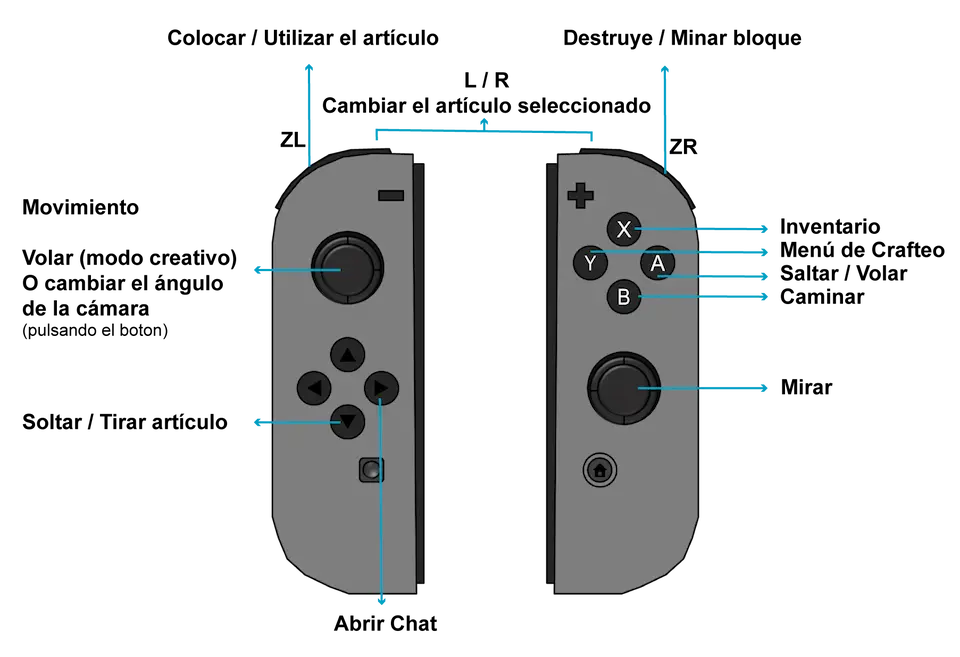
Minecraft PS4 Controles
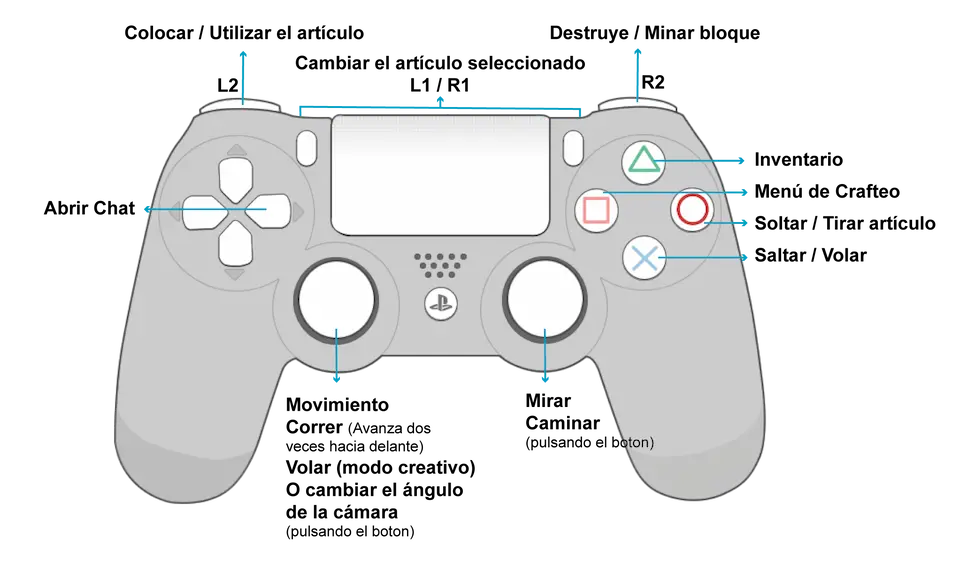
Controles de Minecraft Xbox 360
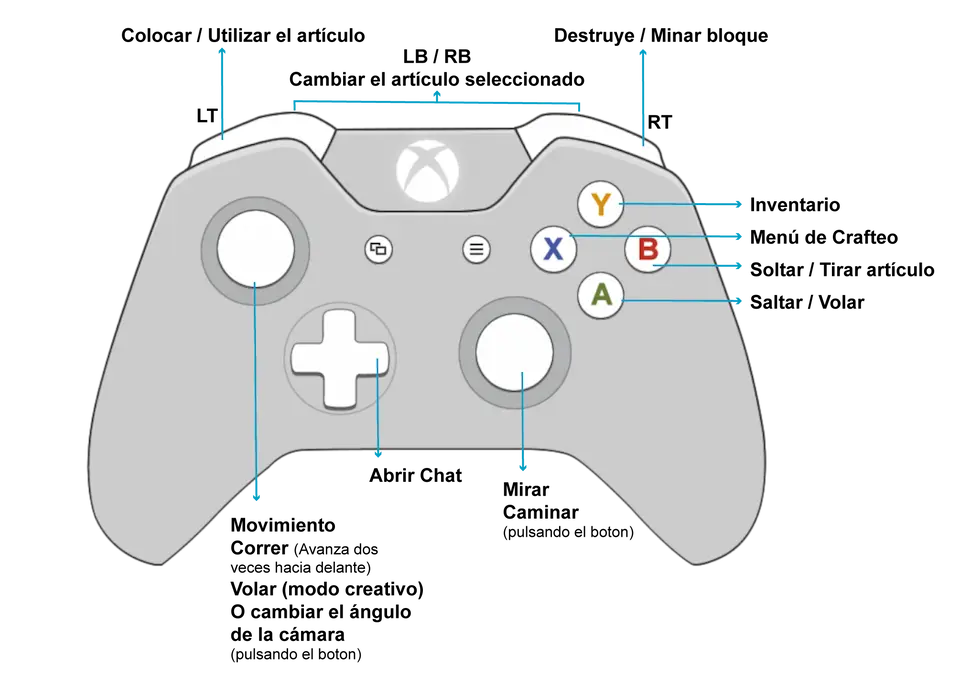
Controles Minecraft pocket edition
La edición de bolsillo de Minecraft es un juego popular que se puede jugar en tu teléfono o tableta.
Minecraft PE se lanzó en mayo de 2015 para dispositivos iOS y Android. Desde su lanzamiento, el juego ha tenido más de 1 millón de descargas en Google Play.
Minecraft Pocket Edition es una versión modificada del juego para PC que fue lanzado en 2009 por Mojang, la compañía detrás de Minecraft. Está disponible en la mayoría de los sistemas operativos móviles, incluidos los dispositivos iOS y Android.